Che cosa fare quando il tuo iPhone o iPad esaurisce lo spazio

Esaurisci lo spazio e il tuo iPhone ti informerà che lo spazio di archiviazione è quasi pieno. Non sarai in grado di installare nuove app, scattare foto, sincronizzare file multimediali, installare aggiornamenti del sistema operativo o fare qualsiasi altra cosa che richiede spazio finché non ne fai alcuni.
Rimuovi app, file multimediali e altri dati che non usi t utilizzare per liberare spazio. Le foto possono anche utilizzare molto spazio, quindi farle uscire dal tuo iPhone e archiviarle altrove ti aiuterà. E, per gli aggiornamenti del software di sistema di grandi dimensioni, puoi semplicemente utilizzare iTunes. Non hai bisogno di molto spazio libero.
Spazio libero disponibile da app e file multimediali
CORRELATO: Come liberare spazio su un iPhone o iPad
Controlla cosa sta usando esattamente il tuo spazio di archiviazione. Apri l'app Impostazioni, tocca la categoria Generale, tocca Utilizzo e tocca Gestisci archiviazione. Vedrai un elenco di cosa sta utilizzando lo spazio di archiviazione sul tuo iPhone o iPad, ordinato per app.
È importante sottolineare che questo elenco non distingue tra le app e il loro contenuto. Ad esempio, se hai un sacco di spazio utilizzato dalle app "Video", "Musica", "Podcast" o "Foto", sono tutti i video, la musica, i podcast o le foto sul tuo telefono. D'altra parte, se hai un sacco di spazio usato da un singolo gioco, quello spazio è usato dal gioco stesso. Alcune app possono utilizzare molto spazio per i propri dati scaricati. Ad esempio, un servizio come Spotify può utilizzare gigabyte di dati se hai archiviato un sacco di musica per l'ascolto offline.
Tocca le opzioni qui per liberare spazio . Cerca le app che non utilizzi, soprattutto quelle più grandi ed eliminale. Passare attraverso i file multimediali sincronizzati - toccare app integrate come video, musica, podcast o altri - ed eliminare i file non più necessari se si dispone di un sacco di supporti sincronizzati. Se disponi di un'app con una grande quantità di "Documenti e dati", considera di svuotare l'app per liberare spazio. Segui la nostra guida per liberare spazio su un iPhone o iPad per ulteriori suggerimenti.
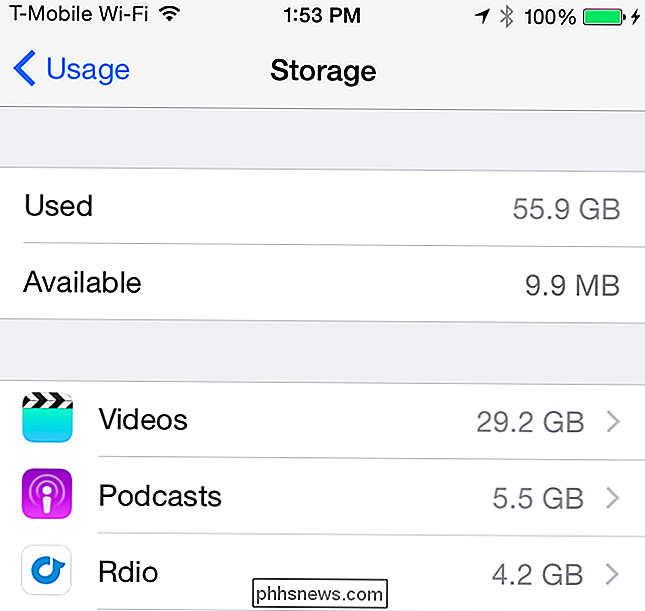
Sposta le tue foto sul Cloud (o sul tuo computer)
CORRELATO: 5 cose che devi sapere sull'app Foto del tuo iPhone
Con il miglioramento della tecnologia della fotocamera, le foto sono diventate più grandi e con una risoluzione maggiore, utilizzando sempre più spazio. Scatta abbastanza foto e le troverai utilizzando un sacco di spazio di archiviazione sul tuo iPhone - potenzialmente anche la maggior parte del suo spazio se hai un piccolo iPhone da 8 GB o 16 GB.
La nuova funzionalità Libreria fotografica iCloud di Apple può aiutarti Questo. Attiva la libreria di foto di iCloud e le tue foto verranno archiviate sui server Apple. Puoi configurare iCloud Photo Library per archiviare le copie a risoluzione più alta sui server Apple e le copie a bassa risoluzione sul tuo telefono. Quando guardi una foto, la copia ad alta risoluzione verrà recuperata dai server Apple e visualizzata sul tuo telefono. Puoi anche accedere a tutte le tue foto dai server Apple utilizzando l'app Foto incorporata in Mac OS X o l'app Web Foto su iCloud.com.
Apri l'app Impostazioni, tocca iCloud e tocca Foto per accedere a queste impostazioni. Assicurati che iCloud Photo Library sia attivo e digli "Ottimizza l'archiviazione di iPhone". Gli originali più grandi verranno archiviati sui server di iCloud e copie più piccole verranno memorizzate nella cache dell'iPhone.
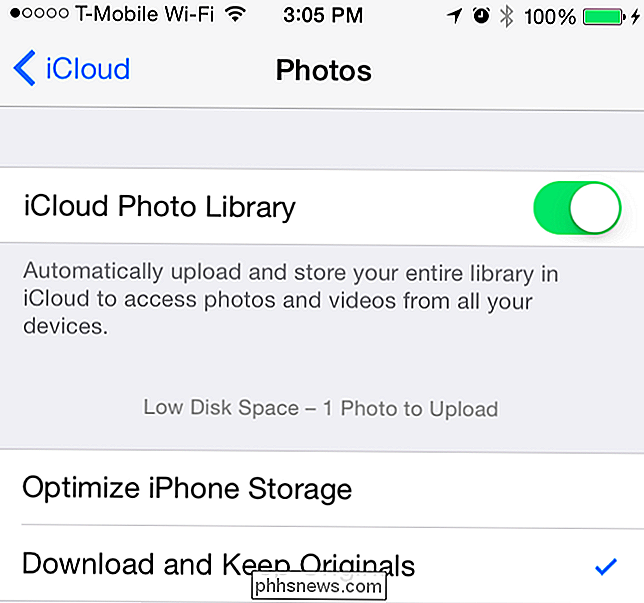
CORRELATO: Come liberare spazio su iCloud Spazio
L'unico lato negativo qui è il prezzo di archiviazione. Apple ti offre solo 5 GB di spazio di archiviazione iCloud totale che deve contenere tutte le tue foto oltre ai backup di iCloud e ad altri dati sincronizzati. È possibile acquistare altro - 20 GB per $ 0,99 al mese o 200 GB per $ 3,99 al mese, per esempio. Vai su Impostazioni> iCloud> Archiviazione> Acquista altro spazio per acquistare altro.
Potresti anche utilizzare un servizio diverso per caricare e archiviare automaticamente le tue foto. Ad esempio, Dropbox, Foto Google+, Microsoft OneDrive e Flickr di Yahoo! possono caricare automaticamente le foto scattate sui loro server. Questi servizi offrono inoltre più spazio di archiviazione gratuito e piani di archiviazione più economici rispetto a iCloud. Ad esempio, Flickr offre gratuitamente fino a 1 TB di spazio di archiviazione delle foto. Dopo aver caricato le tue foto su tale servizio, puoi eliminarle dal telefono per liberare spazio.
C'è sempre la possibilità di farlo anche tu. Collega il tuo iPhone al computer e trasferisci le foto sul tuo computer, quindi cancellale dal tuo iPhone per liberare spazio. Assicurati di avere un backup delle tue foto importanti se lo fai.
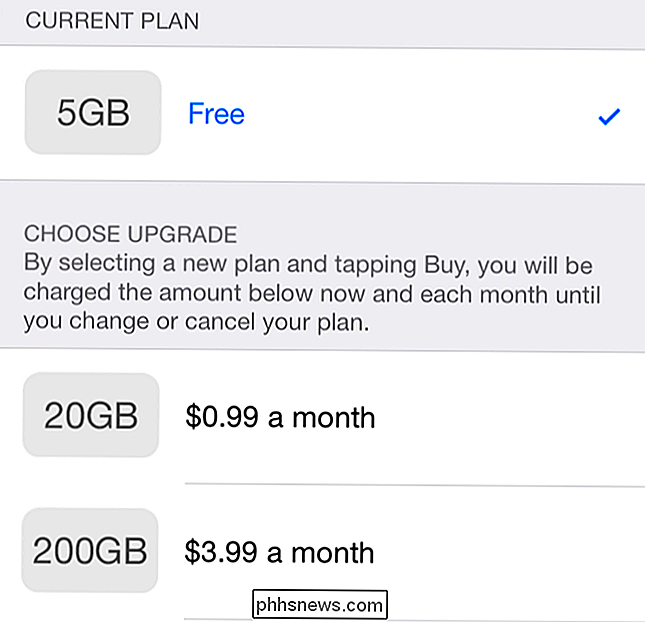
Installa gli aggiornamenti del software di sistema senza spazio
CORRELATO: Sì, quella memoria extra è troppo cara, ma dovresti comunque pagarla
Se non si dispone di spazio libero sufficiente, potrebbe non essere possibile installare aggiornamenti per il proprio sistema operativo iPhone o iPad utilizzando la normale procedura di aggiornamento "over-the-air (OTA)". Passa a Impostazioni> Generali> Aggiornamento software e potresti essere informato che il tuo iPhone o iPad non ha abbastanza spazio disponibile per eseguire l'aggiornamento. Si tratta di un problema relativo a dispositivi con limitazioni di memoria come 8 GB e persino iPhone da 16 GB.
Piuttosto che eliminare freneticamente oggetti per fare spazio la prossima volta che arriva un gigantesco aggiornamento da 5+ GB per l'iPhone da 8 GB, usa invece iTunes. Collega il tuo iPhone o iPad a un PC o Mac con iTunes installato, apri iTunes e seleziona il dispositivo. Fai clic su "Verifica aggiornamenti" e iTunes scaricherà e installerà l'aggiornamento sul tuo dispositivo senza richiedere un'enorme quantità di spazio libero. Non dovrai rimuovere nulla per fare spazio.
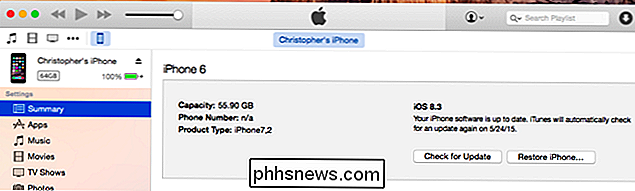
Gli iPhone non supportano le schede microSD per l'espansione della memoria. La quantità di spazio di archiviazione disponibile nel tuo iPhone è tutto ciò che otterrai. Se trovi che stai sempre lottando con lo spazio libero sul tuo iPhone o iPad, assicurati di averne uno più grande la prossima volta. I modelli di base - 8 GB e 16 GB, a seconda del tipo di iPhone che stai acquistando - hanno uno spazio estremamente limitato. Di solito è una buona idea aumentare e acquistare i modelli più costosi con un po 'di spazio in più, sia che tu stia parlando di un iPhone o di un laptop.

Cosa impedisce ai dischi DVD + R di essere riformattati?
Mentre è noto che i dischi DVD + R e CD + R sono fatti per essere registrati solo una volta, ci si potrebbe chiedere perché è al contrario della natura riscrivibile dei dischi "RW". Cosa impedisce di riformattare i dischi "R"? Il post di Q & A di SuperUser di oggi ha la risposta alla domanda di un lettore curioso.

Come visualizzare un elenco di estensioni installate in tutti i browser
L'installazione di estensioni nei browser Web può fornire alcune funzioni molto utili. Tuttavia, se installi molte estensioni in più browser, potresti dimenticarti di quale installazione hai installato. Abbiamo una soluzione semplice se utilizzi Chrome, Firefox e / o Internet Explorer. CORRELATO: Come ripristinare il browser Web nelle impostazioni predefinite BrowserAddonsView è uno strumento gratuito di Nirsoft che elenca i dettagli di tutti i componenti aggiuntivi, le estensioni e i plug-in installati in Chrome, Firefox e Internet Explorer (IE).



